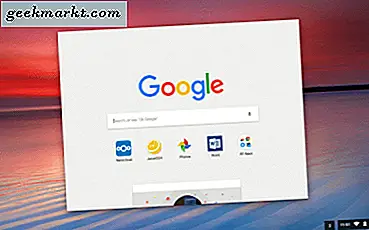Cho dù bạn đang sử dụng điện thoại thông minh để chụp ảnh hay máy ảnh DSLR của bạn. Phần lớn trong số đó kết thúc trong PC của bạn trong các thư mục được đặt tên gọn gàng. Nhưng những bức ảnh này cũng chứa thông tin như kiểu máy ảnh, ngày / giờ của bức ảnh, chi tiết về cài đặt máy ảnh và thậm chí cả vị trí mà bức ảnh được chụp. Đó là rất nhiều thông tin cá nhân được nhúng trong hình ảnh của bạn. Mặc dù hầu hết các nền tảng truyền thông xã hội đều loại bỏ dữ liệu này, nhưng khi bạn chia sẻ những hình ảnh này qua email hoặc đám mây, bất kỳ ai cũng có thể dễ dàng truy cập những hình ảnh này và có thể xây dựng một hồ sơ quảng cáo. Tuy nhiên, bạn có thể dễ dàng xóa thông tin này trước khi chia sẻ, vì vậy danh tính của bạn được an toàn. Vì vậy, đây là cách xóa siêu dữ liệu trên Windows, Mac và Linux.
Đọc Ứng dụng chỉnh sửa ảnh tốt nhất trên iOS và Android
1. Xóa siêu dữ liệu trên Windows
Nếu bạn đang sử dụng Windows, rất dễ dàng kiểm tra xem tất cả siêu dữ liệu được nhúng vào ảnh của bạn là gì. Để làm việc đó, chọn một bức tranh, bạn cũng có thể chọn nhiều hình ảnh. Nhấp chuột phải và mở Thuộc tính. Hiện nay bấm vào Chi tiết chuyển hướng nơi bạn sẽ tìm thấy tất cả siêu dữ liệu được đính kèm với hình ảnh. Đây là mẫu tôi lấy từ điện thoại của mình, có tất cả cài đặt máy ảnh, chi tiết mô hình và vị trí GPS chính xác.

Xóa siêu dữ liệu khá dễ dàng trên Windows nguyên bản. Để loại bỏ, chạm vào Xóa Thuộc tính và Thông tin Cá nhân ở cuối tab Chi tiết. Thao tác này sẽ mở ra một hộp thoại mới, nơi bạn có thể chọn hộp cho các giá trị bạn muốn xóa. Bạn cũng có một tùy chọn khác ở trên cùng cho phép bạn tạo bản sao của tệp gốc, với tất cả siêu dữ liệu mà Windows có thể xóa nguyên bản.

Bạn phải lưu ý rằng tính năng cửa sổ gốc này có thể hiệu quả trong hầu hết các trường hợp. Không phải lúc nào nó cũng tách ra tất cả dữ liệu, như hình ảnh bên dưới. Vì vậy, nếu bạn muốn xóa tất cả thông tin khỏi ảnh, một cách dễ dàng là sử dụng phần mềm miễn phí như Metadata ++. Nó có sẵn cho Windows 10, Windows 8 và Windows 7.

Sau khi bạn tải xuống và cài đặt ứng dụng, hãy mở ứng dụng và chuyển sang hình ảnh từ thanh bên trái. Bạn sẽ có thể xem tất cả các chi tiết trên bảng điều khiển bên phải ngay sau khi bạn chọn hình ảnh, như thông tin cơ bản, dữ liệu EXIF, chi tiết GPS, v.v. Đơn giản nhấp chuột phải vào hình ảnh, go-to remove metadata và nhấn vào xóa tất cả siêu dữ liệu.
Nếu bạn là người như tôi muốn giữ lại tệp gốc với tất cả các chi tiết, bạn có tùy chọn tạo bản sao và cũng giữ ngày / giờ cho hình ảnh trùng lặp.

Dưới đây là so sánh của cả hai phương pháp. Như bạn có thể thấy, Windows loại bỏ hầu hết dữ liệu nhưng nó vẫn giữ lại một số cài đặt máy ảnh. Mặt khác, Siêu dữ liệu ++ xóa hình ảnh của tất cả thông tin. Theo tôi, cả hai tùy chọn này đều tuyệt vời, tùy thuộc vào thông tin bạn muốn xóa. Bên cạnh đó, Metadata ++ cũng hỗ trợ phần lớn các định dạng ảnh và video. Ứng dụng này cũng có phiên bản di động, bạn có thể dễ dàng sử dụng với nhiều hệ thống.

2. Máy Mac
Người dùng Mac cũng có thể xem trước siêu dữ liệu được nhúng với bất kỳ ảnh nào bằng cách sử dụng công cụ xem trước. Để xem dữ liệu EXIF, Mở ảnh ở chế độ xem trước hoặc nhấp đúp vào hình ảnh. Đi tới công cụ và nhấn vào Hiển thị thanh tra hoặc sử dụng phím tắt Cmd + i. Sau đó bấm vào thêm thông tin (i) để xem chi tiết hình ảnh.

Từ hộp thoại, chạm vào Exif để xem chi tiết của hình ảnh. Bạn cũng có thể xem vị trí từ tab GPS.

Không giống như Windows, Apple chỉ có tùy chọn xóa vị trí nguyên bản. Để làm việc đó, Nhấn vào GPS và chọn Xóa thông tin vị trí ở cuối màn hình.
Chỉ sử dụng tùy chọn này nếu bạn chắc chắn muốn xóa thông tin GPS, vì ở đó, thông tin này sẽ xóa dữ liệu ngay lập tức mà không cần lời nhắc.
 Vì không có tùy chọn gốc nào để xóa thông tin Exif, chúng tôi sẽ phải cài đặt một ứng dụng bổ sung, EXIFPurge. Hiện nay mở ứng dụng và chạm vào Chọn hình ảnh để chọn một hoặc nhiều hình ảnh mà bạn muốn xóa thông tin. Từ dưới lên chọn một điểm đến đầu ra và nhấp vào Purge Exif Info. Vậy là xong, tệp đã xuất sẽ bị xóa tất cả dữ liệu Exif.
Vì không có tùy chọn gốc nào để xóa thông tin Exif, chúng tôi sẽ phải cài đặt một ứng dụng bổ sung, EXIFPurge. Hiện nay mở ứng dụng và chạm vào Chọn hình ảnh để chọn một hoặc nhiều hình ảnh mà bạn muốn xóa thông tin. Từ dưới lên chọn một điểm đến đầu ra và nhấp vào Purge Exif Info. Vậy là xong, tệp đã xuất sẽ bị xóa tất cả dữ liệu Exif.
Ứng dụng chỉ có một nhược điểm, nó hiển thị cho bạn một quảng cáo dài năm giây trước khi xuất tệp. Nhưng vì nó là một ứng dụng miễn phí và nó hoạt động hiệu quả. Tôi nghĩ tôi có thể bỏ qua điều này một lần.

Đi đến điểm đến và mở hình ảnh và chuyển sang thông tin EXIF bằng cách sử dụng bước một. Như bạn có thể thấy từ so sánh bên dưới, hình ảnh không còn giữ dữ liệu Exif hoặc GPS. Bây giờ hình ảnh của bạn là tốt để đi!

3. Linux
Cũng giống như Windows và Mac, khá dễ dàng để xem dữ liệu EXIF trên Linux. Đơn giản nhấp đúp và xem trước hình ảnh. Điều này sẽ hiển thị cho bạn tất cả các chi tiết cơ bản như ngày / giờ, kiểu máy ảnh, v.v. Ngoài ra, nếu bạn cũng muốn vị trí tọa độ, hãy nhấp chuột phải vào hình ảnh và chọn thuộc tính. và chuyển sang tab Hình ảnh.

Bây giờ bạn đã kiểm tra siêu dữ liệu được nhúng với hình ảnh. Đây là cách xóa nó. Bạn sẽ phải cài đặt một tiện ích nhỏ có tên là ExifTool. Trong trường hợp bạn đang sử dụng Ubuntu, sau đây là lệnh cài đặt.
Đối với các bản phân phối khác, bạn có thể tải xuống kho lưu trữ từ liên kết này và biên dịch nó bằng Perl.
sudo apt install exiftool

Bây giờ ExifTool đã được cài đặt, chỉ cần chạy công cụ bằng cách sử dụng ./exiftool tên>. Điều này sẽ cung cấp cho bạn tất cả các chi tiết siêu dữ liệu trên tệp đã chọn.

Bây giờ bạn có thể xem tất cả siêu dữ liệu được đính kèm vào ảnh, đã đến lúc xóa tất cả. Để làm điều đó, chỉ cần nhậpexiftool -all tên>. Thì đấy! ngay sau khi bạn nhận được thông báo cập nhật tệp hình ảnh, bạn đã xóa thành công tất cả siêu dữ liệu được đính kèm vào tệp.

Bây giờ, hãy quay lại tab Hình ảnh và truy cập vào hình ảnh mới, tức là không có bất kỳ siêu dữ liệu nào. Đây là cách nó trông như thế nào sau khi tất cả dữ liệu bị loại bỏ.
ExifTool rất tuyệt vì nó cho phép bạn đọc, viết và chỉnh sửa thông tin siêu dữ liệu. Nó cũng nhận dạng hầu hết các định dạng hình ảnh. Bên cạnh việc xóa siêu dữ liệu, nó cũng có thể giúp bạn sửa đổi siêu dữ liệu, xem thông tin cụ thể và hơn thế nữa. Bạn có thể biết thêm về các lệnh mà bạn có thể sử dụng tại đây.

Đóng nhận xét
Vì vậy, có nhiều cách để xóa siêu dữ liệu khỏi Windows, Mac và Linux. Hãy nhớ rằng hầu hết các nền tảng truyền thông xã hội như Instagram, Facebook, Twitter, WhatsApp, v.v. đều xóa các siêu dữ liệu này khi bạn tải lên nhưng nó vẫn ở đó trên máy chủ của họ. Tuy nhiên, nếu bạn chia sẻ nó qua e-mail hoặc đám mây, tất cả dữ liệu này vẫn còn nguyên vẹn. Vì vậy, tôi khuyên bạn nên xóa chúng trước khi chia sẻ trên các nền tảng này. Nếu bạn có thêm bất kỳ đề xuất nào, hãy để lại bình luận bên dưới!
Cũng đọc Ứng dụng tốt nhất để làm mờ khuôn mặt trong ảnh và video cho Android và iOS